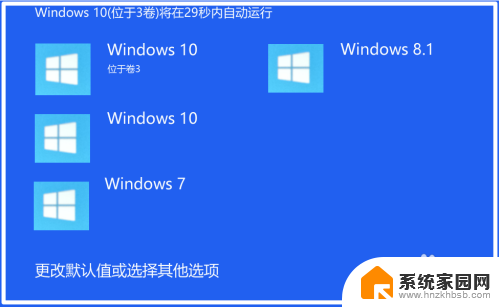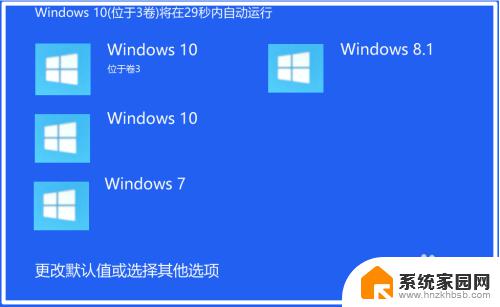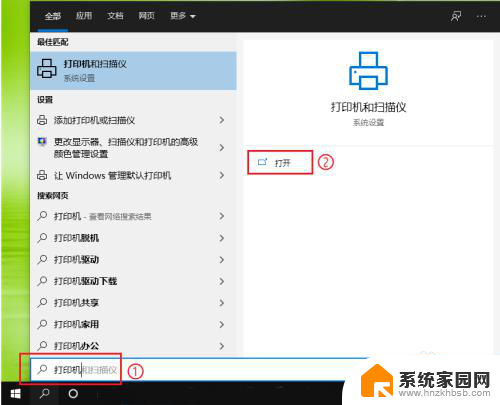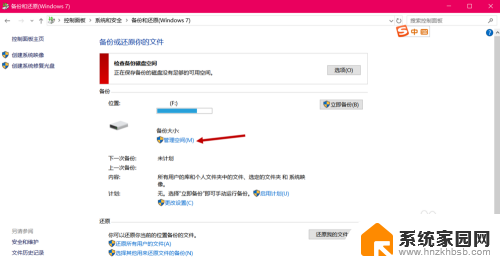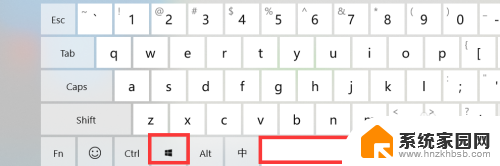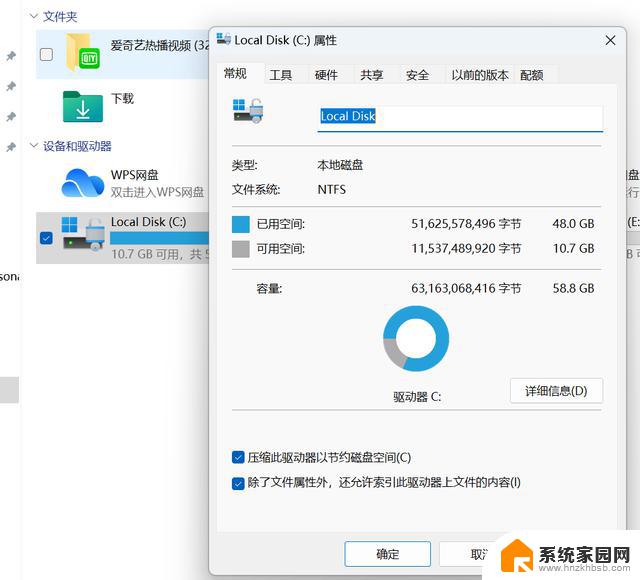怎么删除第二个系统 如何删除win10开机多余系统
更新时间:2024-03-08 15:00:58作者:yang
在使用电脑的过程中,我们有时会遇到开机时出现多余的操作系统的情况,这给我们的使用带来了一些困扰,尤其是在安装了新的操作系统后,原先的系统还存在,这不仅占用了硬盘空间,还可能导致系统选择时的混乱。如何删除开机多余的系统呢?本文将介绍如何删除Win10开机多余系统,帮助大家解决这个问题。
方法如下:
1.鼠标右击桌面左下角的“开始”菜单图标。

2.在弹出的快捷窗口中单击里面的“运行”选项。
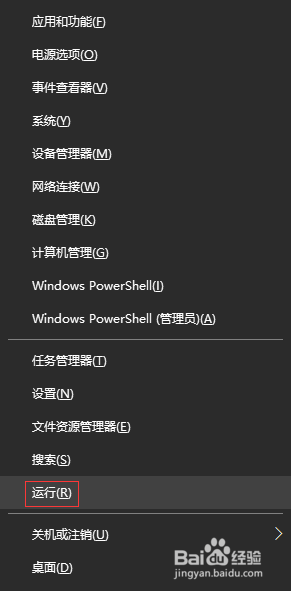
3.在打开的“运行”窗口中,输入“msconfig”命令,单击“确定”按钮。
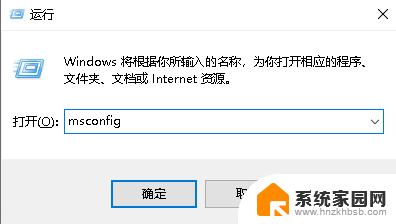
4.在“系统配置”窗口中单击“引导”选项卡。
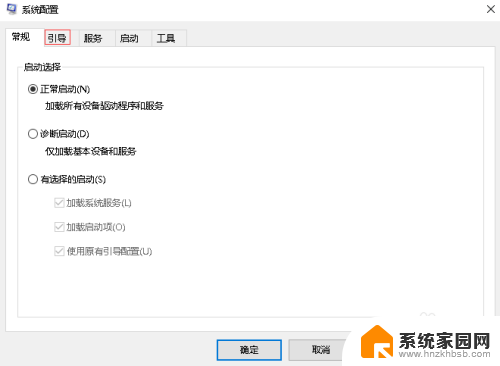
5.在“引导”选项卡下,我这里是作参考。一般下面有两个系统,选择多余的那个系统,会发现“删除”按钮是可以使用的,单击“删除”按钮。
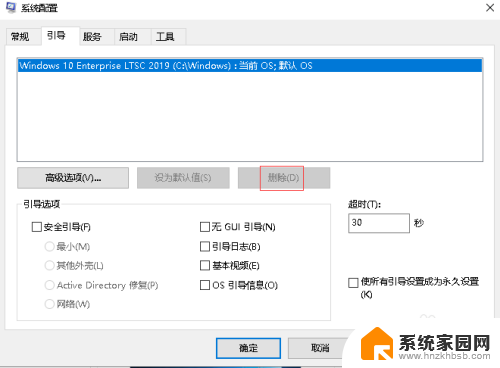
6.删除多余的系统后,单击下面的“确定”按钮即可。
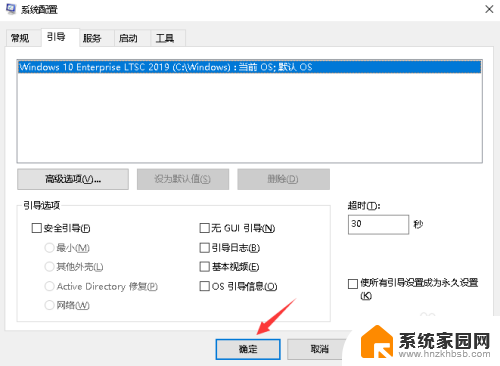
以上就是如何删除第二个系统的全部内容,如果遇到这种情况,可以根据以上操作进行解决,非常简单快速。